Mainos
Kun maailma muuttuu yhä enemmän pilvipohjaiseksi ja yhä enemmän online-suuntautuneeksi, huomaamme luottavamme yhä enemmän onneen. Toivottavasti tietokone ei kaadu kriittisellä hetkellä; toivottavasti emme menetä tärkeitä ja peruuttamattomia tietoja, joita emme koskaan vaivautuneet varmuuskopioimaan. Kuulostaa tutulta?
Useimmilla ihmisillä on tapana varmuuskopioida tärkeitä asioita, kuten kiintolevyn sisältöä tai puhelimen SD-korttia, mutta yksi tärkeä asia, josta useimmat ihmiset eivät välitä, on kalenterinsa. Erityisesti Google-kalenteri, jolla on taipumus poistaa ja menettää tapahtumia toisinaan riippumatta siitä, kuinka varovainen olet.
Jos poistat tapahtuman Google-kalenterista vahingossa, sinulla on noin 30 sekuntia aikaa muuttaa mieltäsi ja painaa Kumoa. Sen jälkeen se on poissa lopullisesti. Puhumattakaan ajoista, jolloin useita tapahtumia poistetaan jonkin häiriön tai muun takia. Joten mitä sinä teet?
Googlen sanoma asiasta
Mukaan Google, poistettuja kalenteritapahtumia ei voi palauttaa. He yksinkertaisesti päättävät olla ajattelematta asiaa liikaa.
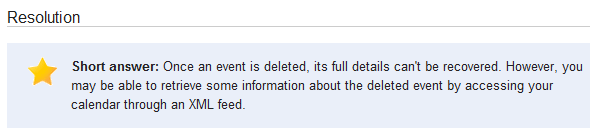
Jos poistit joitain tapahtumia vahingossa, etkä muista, mitä ne olivat, tai jos jokin häiriö poisti koko kuukausittaisen tapahtumasi, sinulla on vakava ongelma. Useimmat ihmiset eivät pysty käyttämään kalenteriaan XML-syötteen kautta, kuten Google ehdottaa, ja vaikka olisikin, tapahtumat eivät ehkä edes ole siellä. Onko siis olemassa erilainen ratkaisu?
Esittelyssä Spanning Undelete
Virtaava tarjoaa täydelliset varmuuskopiointipalvelut Google Apps -asiakkaille, jotka kattavat sähköpostin, asiakirjat, kalenterit ja yhteystiedot. Maksullisen tuotteensa lisäksi Spanning tarjoaa myös Spanning Undeleten, joka on täysin ilmainen ja joka on tarkoitettu kaikille Google-kalenterin käyttäjille. Spanning Undelete käyttää Googlen sovellusliittymää ja hakee äskettäin poistetut tapahtumasi. Google Apps -järjestelmänvalvojat voivat asentaa sen koko verkkotunnuksella, mutta sitä voivat käyttää myös tavalliset vanhat Gmail-käyttäjät, kuten useimmat meistä. Aloita napsauttamalla "Kirjaudu sisään”-painiketta.
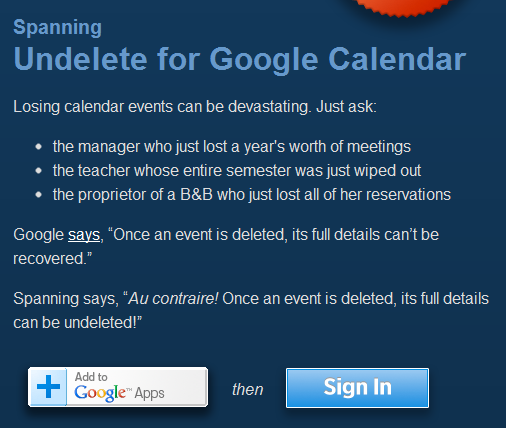
Spanning Undelete pyytää erilaisia käyttöoikeuksia, kun kirjaudut sisään ensimmäisen kerran. Se haluaa ensin tietoja Google-tililtäsi:

Ja sitten pyytää lupia, kuten kalenterisi hallintaa ja sähköpostiosoitteesi tarkastelua.
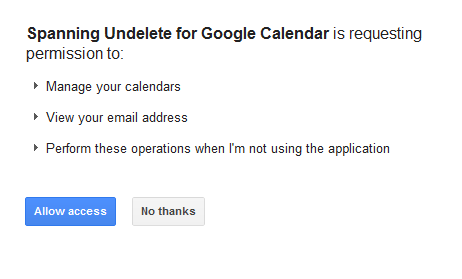
Kun olet myöntänyt sovellukselle kaikki tarvittavat käyttöoikeudet, pääset Spanning Undelete -hallintapaneeliin. Vasemmalla puolella näet kaikki erilaiset kalenterisi, ja oikealla puolella on luettelo kaikista viimeaikaisista ei-poistamattomista tapahtumistasi.
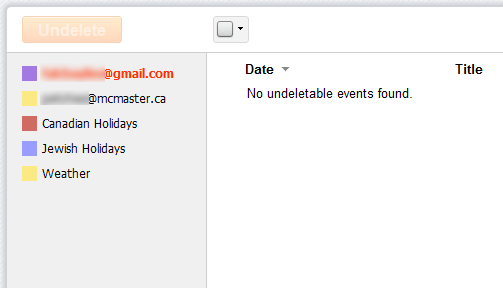
Tapahtumien poistaminen
Me kaikki tiedämme, millaista on poistaa jotain vahingossa. Googlen tarjoama vaikea Kumoa-painike on hyödyllinen, mutta se yleensä katoaa heti, kun huomaat, että sinun on napsautettava sitä.
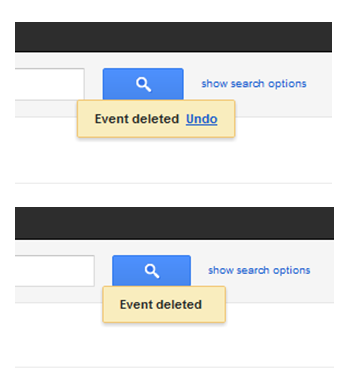
Kattaa Undeleten avuksi! Jos olet poistanut tapahtuman vahingossa tai jostain syystä menetit osan tapahtumista, avaa Spanning Undelete -hallintapaneeli ja etsi vahingossa poistetut tapahtumat. Kojelautaa on helppo käyttää: valitse vain kaikki tapahtumat, jotka haluat kumota, ja napsauta isoa oranssia "Peruuta”-painiketta.

Jos sinulla on poistettuja tapahtumia, mutta ne eivät näy Spanning Undelete -toiminnossa, kokeile kojelaudan päivityspainiketta. On tärkeää käyttää tätä päivityspainiketta, ei selaimen, mikä ei tee temppua.
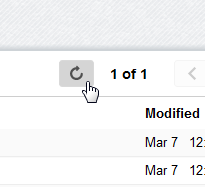
Kun valitset tapahtuman poistamisen kumoamisen, voit liittää sen eteen tekstin "[POISTAA]" ja/tai lähettää kutsut uudelleen tapahtuman vieraille.
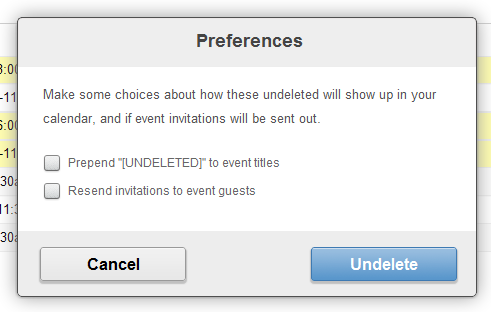
Ja nyt on esitysaika! Spanning Undelete häikäisee sinut oranssilla edistymispalkillaan ja työskentelee ahkerasti tapahtumien poistamiseksi. Prosessi on erittäin nopea.
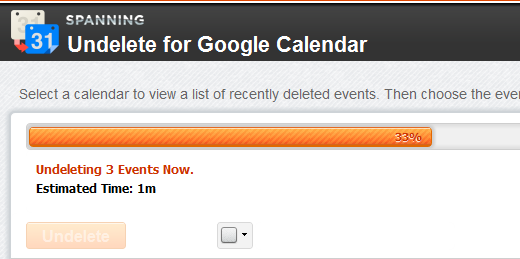
Ja siinä se on! Tapahtumasi on palannut sinne, missä sen pitäisi olla, ja sen todistamiseksi se jopa sanoo "[POISTAA]" ennen nimeään. Se on kuin taikuutta!
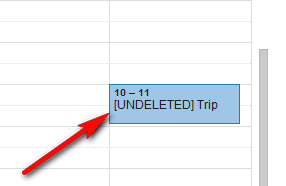
Loppuhuomautus
Vaikka et löydä sille nyt käyttöä, Spanning Undelete on ehdottomasti kriisiajan vartija. Et koskaan ymmärrä, kuinka tärkeitä kalenteritapahtumasi ovat, ennen kuin menetät ne. Tiedät vain, että sinun piti tehdä jotain maanantaiaamuna, mutta hitto jos muistat mitä se oli. Joten seuraavan kerran, kun tämä tapahtuu sinulle, muista etsiä Spanning Undelete, se voi säästää sydänsurua, hämmennystä ja hukattua aikaa.
Tiedätkö vastaavia hengenpelastusvälineitä? Tai loistava tapa varmuuskopioida kalenterisi? Jaa kommenteissa.
Yaara (@ylancet) on freelance-kirjoittaja, teknologiabloggaaja ja suklaan ystävä, joka on myös biologi ja kokopäiväinen nörtti.